Συγχρονισμός Ημερολογίου Google με την εφαρμογή Ημερολόγιο Windows 8
Οι περισσότεροι από εμάς σήμερα χρησιμοποιούν ένα ημερολόγιο για να οργανώσουν τα καθήκοντα στη ζωή μας. Εάν χρησιμοποιείτε επίσης ημερολόγιο, ίσως το χρειαστείτε μαζί σας τις περισσότερες φορές. Αυτό που χρησιμοποιώ είναι το Ημερολόγιο Google. Δεδομένου ότι βρίσκομαι στα Windows 8 και υπάρχει μια πολύ φοβερή εφαρμογή ημερολογίου προεγκατεστημένη, θα ήθελα τα συμβάντα του Ημερολογίου Google να εμφανίζονται στην εφαρμογή Ημερολόγιο των Windows 8 (και ξέρω ότι θέλετε να κάνετε το ίδιο!). Ας δούμε πώς γίνεται.
Αρχικά, ενεργοποιήστε την εφαρμογή ημερολογίου από την οθόνη Έναρξη.
Θα χρειαστεί να χρησιμοποιήσετε έναν λογαριασμό Microsoft (Hotmail, Live ή οποιονδήποτε λογαριασμό MS) για να χρησιμοποιήσετε την εφαρμογή. Δεν μπορείτε να συνδεθείτε με τον λογαριασμό σας Google ακόμα.
Αφού συνδεθείτε, θα μπορείτε να δείτε το ημερολόγιο. Θα δείτε επίσης τυχόν συμβάντα (αν έχετε προσθέσει) στο ημερολόγιο του λογαριασμού σας Microsoft.
Αλλά τώρα ήρθε η ώρα για την πραγματική προσφορά: προσθέτοντας το ημερολόγιό σας Google σε αυτήν. Ανοίξτε λοιπόν τις ρυθμίσεις από τη γραμμή Charms.
Κάντε κλικ στους λογαριασμούς.
Εδώ θα δείτε όλους τους λογαριασμούς που προστέθηκαν. Αυτήν τη στιγμή υπάρχει μόνο ένας, ο λογαριασμός Microsoft με τον οποίο συνδέθηκα. Επομένως, θα προσθέσουμε έναν άλλο λογαριασμό κάνοντας κλικ στην επιλογή "Προσθήκη λογαριασμού".
Στο επόμενο βήμα, κάντε κλικ στο Google.
Συμπληρώστε τα στοιχεία σας και πατήστε Σύνδεση.
Μόλις ολοκληρωθεί ο συγχρονισμός (που θα διαρκέσει μια στιγμή), θα μπορείτε να δείτε τα συμβάντα του Ημερολογίου Google μαζί με τα συμβάντα του λογαριασμού MS. Έχω ορίσει την προβολή ημερολογίου σε Μήνα.
Για να κάνετε διάκριση μεταξύ συμβάντων του λογαριασμού σας Microsoft και οποιουδήποτε άλλου λογαριασμού που προσθέτετε μετά, υπάρχει ενσωματωμένη χρωματική κωδικοποίηση. Μπορείτε να ορίσετε ποιο χρώμα πρέπει να είναι προεπιλεγμένο για έναν λογαριασμό. Μπορείτε ακόμη και να ορίσετε εάν τα συμβάντα και οι εργασίες από έναν συγκεκριμένο λογαριασμό θα πρέπει πάντα (ή ποτέ) να εμφανίζονται στο ημερολόγιό σας. Σε αυτήν την περίπτωση, αποκρύψαμε (προσωρινά) το ημερολόγιο του λογαριασμού μου MS.
Τώρα ας προσπαθήσουμε να προσθέσουμε ένα συμβάν. Κάντε κλικ σε οποιαδήποτε ημερομηνία στο ημερολόγιο.
Δώστε του έναν τίτλο και κάποια περιγραφή.
Μπορείτε ακόμη να ορίσετε σε ποιο ημερολόγιο θέλετε να προσθέσετε αυτό το συμβάν. Εάν δεν έχετε κρύψει κανένα ημερολόγιο μέχρι τώρα (όπως φαίνεται νωρίτερα), πρέπει να κάνετε την επιλογή εδώ.
Πίστεψέ με, πρόσθεσα ένα συμβάν στο ημερολόγιο (χρησιμοποιώντας εν γνώσει μου τον λογαριασμό MS για να το κάνω, όχι χρησιμοποιώντας τον λογαριασμό Google) και τρελαίνομαι για το γιατί δεν συγχρονίστηκε με το Ημερολόγιο Google μου (όταν έλεγξα με το Ημερολόγιο Google στο ιστός). Αποφάσισα μάλιστα ότι ο συγχρονισμός είναι μονόδρομος (από το Google στα Windows 8 και όχι το αντίστροφο). Κρίμα που ξέχασα να δω ότι υπάρχει μια λίστα ημερολογίων για να διαλέξετε. Μόλις επιλέξετε το σωστό ημερολόγιο, αλλάζει ολόκληρο το χρωματικό σχήμα του συμβάντος και όλα είναι καλά.
Μπορείτε επίσης να κάνετε κλικ στο "Εμφάνιση περισσότερων" για να αποκαλύψετε μερικές ακόμη επιλογές.
Μόλις τα ορίσετε όλα, κάντε κλικ στο κουμπί Αποθήκευση.
Παρατηρήστε πώς άλλαξαν τα χρώματα και οι επισημάνσεις του κουμπιού σε χρώμα «Raspberry», σε σύγκριση με το πότε επιλέχθηκε το ημερολόγιο MS και ήταν όλα μπλε. Η χρωματική κωδικοποίηση βοηθά πολύ! Μόλις πατήσετε αποθήκευση, το συμβάν θα εμφανιστεί στο ημερολόγιό σας.
Μπορείτε να ανοίξετε το Ημερολόγιο Google για να επαληθεύσετε εάν έχει συγχρονιστεί ή όχι.

Μπορείτε ακόμη και να τροποποιήσετε ή να διαγράψετε ένα συμβάν. Για παράδειγμα, ας ακυρώσουμε το μεσημεριανό γεύμα που έχω προγραμματίσει για τις 30 Δεκεμβρίου. Κάντε κλικ στην εκδήλωση για να δείτε τις λεπτομέρειες της.

Κάντε κλικ στο εικονίδιο του κάδου για να το διαγράψετε.
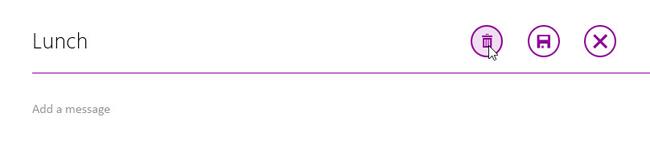
Και έχει επίσης φύγει από το Ημερολόγιο Google.
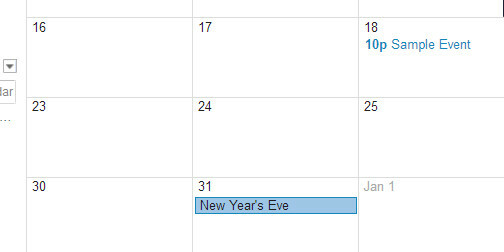
Ορίστε λοιπόν, είναι καθαρός συγχρονισμός (λειτουργεί αμφίδρομα).
Έρευνα
Πρόσφατες δημοσιεύσεις
Το Asa Log Viewer εμφανίζει αρχεία καταγραφής των τρεχόντων γεγονότων των Windows ανά τύπο αρχείου καταγραφής
Πρόγραμμα προβολής καταγραφής Asa είναι μια απλή εφαρμογή που σας ε...
Προσθήκη καρτελών στην Εξερεύνηση των Windows [Περιήγηση με καρτέλες]
Η περιήγηση με καρτέλες είναι ένας από τους ταχύτερους τρόπους περι...
Πώς να απενεργοποιήσετε τους συνδέσμους με δυνατότητα κλικ στο Σημειωματάριο ++
Σημειωματάριο ++ είναι μια εφαρμογή που δεν χρειάζεται εισαγωγή. Έχ...


![Προσθήκη καρτελών στην Εξερεύνηση των Windows [Περιήγηση με καρτέλες]](/f/d3af5fcaf8dbcddcbd4db66085e2c254.jpg?width=680&height=100)
